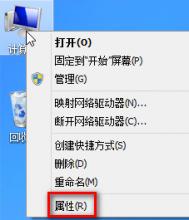如何辨别win7系统是不是正版
购买新电脑都会安装系统,安装win7系统后,还不知道自己用的是盗版还是正版,让人感到很疑惑,那么怎么辨别Win7系统是否正版呢?下面图老师小编教大家区别Win7系统是否正版的方法,感兴趣的用户可以一起看看哦。

1、找到微软的正版标签(即真品证书,COA),它是帮助用户识别正版微软软件的标签。微软正版标签适用于PC厂商(OEM)/系统组装商(COEM)预装产品和微软零售盒装产品(FPP),而微软批量许可产品,如EA、Select、Open等及正版化产品(GGS/GGWA)不提供真品证书(即微软COA)。
2、用户在购买品牌PC或组装PC时,请务必认准机箱上的微软正版标签,以确保自己所购置的PC预装了正确授权软件,零售盒装产品的COA贴在包装盒外面。此外,微软COA的形状会因产品不同而略有差异。

3、看Windows 7产品是否包含全息介质或恢复介质。微软Windows 7正版授权软件含有全息的CD、DVD或恢复介质。微软全息介质的特点是光盘表面的图像为全息图像,该全息图像是磁盘本身的一部分,而不是贴纸。但批量许可及正版化产品通常不含介质,但可以单独向经销商订购。
4、注意产品包装和文档资料是否优质。专业而精良的产品包装和文档资料是正版授权微软软件最明显的特征之一,用户可以检查包装以确保其为优质。注意,你在包装外面应该不会看到25个字符的产品密钥,微软产品从不在软件包装上直接打印产品密钥。
5、查看是否具有正确的授权许可。要确保与经销商确认并询问是否有微软正确的授权许可,微软软件的销售和使用必须遵循软件许可条款协议,用户可以查看微软软件许可条款以确保软件使用恰当。
除了五大辨别方法之外,微软还提供了验证工具,帮助用户进行在线系统正版验证。按照上面方法就可以成功辨别电脑是否正版了。
注:更多精彩教程请关注图老师电脑教程栏目,图老师电脑办公群:189034526欢迎你的加入
win7系统任务管理器被锁定怎么办
1、首先点开始菜单中的运行,然后在运行对话框中输入gpedit.msc命令,回车打开组策略编辑器;

2、然后在打开的窗口中,依次展开本地计算机策略用户配置管理模板系统Ctrl+Alt+Del选项;

3、然后在窗口右侧中找到并双击删除任务管理器选项;

4、在弹出来的设置界面中,选择未配置或已禁用,然后点击确定按钮保存退出(m.tulaoshi.com)就可以

如果你也发现了任务管理器打不开被锁的情况的话,就可以通过上面的方法进行解决吧,相信可以帮助大家解决这个问题的。
注:更多精彩教程请关注图老师电脑教程栏目,图老师电脑办公群:189034526欢迎你的加入
win7系统文件完全控制方法
联想笔记本win7系统将共享文件夹权限修改成完全控制的方法,很多笔记本win7系统的用户,都会通过局域网共享一些文件资料,将其上传到共享文件夹。部分上传到共享文件夹的文件资料,是没有修改、删除等权限的。需要自己手动修改,但是该如何操作设置,让用户具备完全控制权限呢?接下来,图老师小编为大家介绍详细操作步骤。
1、进入到共享文件夹,接着大家找到自己需要操作的文件夹并点击右键,其次使用鼠标选择属性选项;

2、在弹出来的属性窗口里面,大家将其切换到共享标签页,其次我们Tulaoshi.Com点击高级共享;
(本文来源于图老师网站,更多请访问http://m.tulaoshi.com)
3、在系统弹出的高级共享窗口,我们直接点击最下方的权限按钮;

4、在打开的权限设置窗口里面,大家先看上方的组或用户名,其次在窗口里面选择给予权限的用户名,我们也可以把它设置为everyone,也就是所有用户都能够操作,接着我们把权限设置为完全控制,并且点击确定。

注:更多精彩教程请关注图老师电脑教程栏目,图老师电脑办公群:189034526欢迎你的加入
win7系统永久删除快捷键怎么设置
1、大家都知道我们需要在系统中删除文件的话,可以使用快捷键Ctrl+D就行,或者是直接使用删除键del键也是可以实现直接删除文件;

2、大家都知道我们删除文件都是直接进入到了我们电脑的回收站去了,如果大家想要彻底删除的话,我们就使用shift+Del键就可以永久删除,就不会进入到我们的回收站中,就不会占用我们电脑的内存,一旦删除就不能恢复,所以大家删除的时候需要谨慎哦!
(本文来源于图老师网站,更多请访问http://m.tulaoshi.com)注:更多精彩教程请关注图老师电脑教程栏目,图老师电脑办公群:189034526欢迎你的加入
win7系统怎么清理注册表垃圾
1、通过Win+R键调出运行对话框,接着在运行窗口上输入regedit命令;

2、注册表编辑器上,展开HKKEY_LOCAL_MACHINE SOFTWARE Microsoft Windows CurrentVersion Explorer项;
3、接着在右侧窗格中新建AlwaysUnloadDLL项,将该值修改为1,即表示开启清除内存不被使用的动态链接文件;

4、如果将AlwaysUnloadDLL值修改为0,即表示停止该功能的运行。
以上操作即介绍了Win7系统下删除电脑DLL文件的操作方法。我们可以通过注册表来删除系统文件,优化系统。
注:更多精彩教程请关注图老师电脑教程栏目,图老师电脑办公群:189034526欢迎你的加入
win7系统文件格式怎么改成jpg
1、我们大家截图基本上都会吧,保存到自己指定的文件夹以后,看到格式都是PNG格式的,直接用鼠标点击打开计算机图标打开窗口。

2、打开后看到窗口中有一个工具选项,打开看到文件夹选项点击打开,在弹出的新窗口中我们看到有一个查看选项,点击里面的因此已知文件类型的扩展名选项,把前面的勾选去掉,然后在点击确认关闭这个窗口。
3、然后我们就可以看看之前保存的图标是不是后缀名直接重命名,大家就可以直接修改格式,把png改为jpg了,很简单方便的。
&nb图老师sp; 注:更多精彩教程请关注图老师电脑教程栏目,图老师电脑办公群:189034526欢迎你的加入
win7系统整理磁盘碎片显示错误怎么办
很多的朋友都知道一个道理,我们的win系统电脑在使用的时间比较久以后就会有很多的磁盘碎片,越来越多以后就会导致我们的电脑运行比较慢,所以大家都会定期对系统进行磁盘碎片清理,但是大家选择清理以后大家发现电脑显示正在检测C盘一直0%,出现这样的情况是怎么回事呢,一直都无法完成清理,怎么才能解决这个问题呢,图老师小编给大家一个小技巧希望能够对大家有所帮助。
1、首先我们点击电脑的开始菜单,就在左下角的图标点击即可,然后看到所有程序这个显示,我们点击选中里面的附件选项,在打开系统工具,却换到磁盘清理选项点击打开。
2、这个时候我们就需要对清理碎片的磁盘做一些清理即可,点击了清理需要等待一些时间。

3、我们等待清理完毕了以后,完成以后我们在来运行之前我们对磁盘清理的步骤,发现就不会一直停住不动了。
注:更多精彩教程请关注图老师电脑教程栏目,图老师电脑办公群:189034526欢迎你的加入